Bienvenue
Bienvenue dans l’univers Dell
- Passer des commandes rapidement et facilement
- Afficher les commandes et suivre l’état de votre expédition
- Créez et accédez à une liste de vos produits
- Gérer vos sites, vos produits et vos contacts au niveau des produits Dell EMC à l’aide de la rubrique Gestion des informations de l’entreprise.
Dell Encryption Enterprise Self-Encrypting Drive Manager veya Dell Encryption Personal Self-Encrypting Drive Manager'ın Yetkisini Kaldırma (İngilizce)
Résumé: Dell Encryption Enterprise veya Personal Self-Encrypting Drive Manager (eski adıyla Dell Data Protection Self-Encrypting Drive Manager), diğer görevleri gerçekleştirmeden önce sürücünün yetkisini kaldırması gerekli olabilir. ...
Symptômes
Dell Data Security (eski adıyla Dell Data Protection) tarafından yönetilen kendi kendini şifreleyen bir sürücünün yetkisini kaldırma işlemi, aşağıdaki işlemden önce gerçeklenmelidir:
- Dell Data Security yazılımını kaldırma
- Sürücüyü farklı bir uç noktada kullanım için hazırlama
- Sürücü görüntüsünü yeniden yükleme
Etkilenen Ürünler:
- Dell Encryption Enterprise Kendinden Şifreli Sürücü
- Dell Encryption Kişisel Kendini Şifreleyen Sürücü
- Dell Data Protection | Self-Encrypting Drive Manager
- Dell Data Protection | Security Tools
Etkilenen İşletim Sistemleri:
- Windows
Cause
Résolution
Kendinden şifreli bir sürücünün yetkisini kaldırmaya yönelik uygun adımlar için Uzaktan Yönetilen veya Yerel Olarak Yönetilen öğesine tıklayın.
Uzaktan Yönetilen
Yetkiyi kaldırma adımları için ilgili Dell Data Security (eski adıyla Dell Data Protection) sunucu sürümünü seçin. Daha fazla bilgi için Dell Data Security / Dell Data Protection Sunucu Sürümünü Belirleme (İngilizce) başlıklı makaleye bakın.
Yetkiyi kaldırmak için:
- Web tarayıcısından https://servername.company.com:8443/webui adresindeki Dell Data Security yönetim konsoluna gidin.
- Örnek olarak verilen servername.company.com adresi, ortamınızdaki sunucu DNS'sinden farklı olabilir.
- 8443 bağlantı noktası, ortamınızdaki Remote Management Console bağlantı noktasından farklı olabilir.
- Dell Data Security yönetim konsolunda oturum açın.
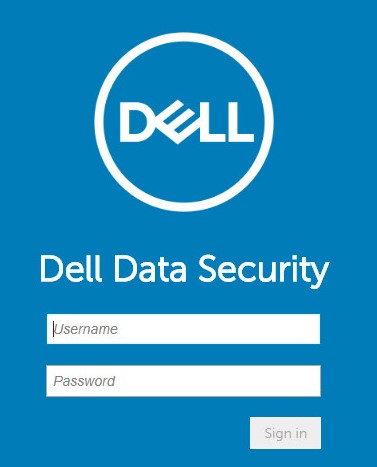
- Sol menü bölmesinde Populations (Yerleştirmeler) ve ardından Endpoints (Uç Noktalar) öğesine tıklayın.
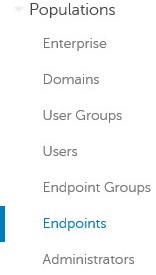
- Yetkisi kaldırılacak uç noktaya tıklayın.
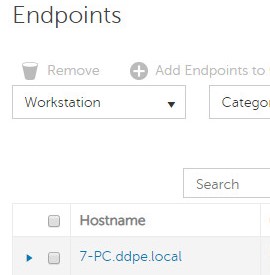
- Security Policies (Güvenlik İlkeleri) öğesine tıklayın.

- Self-Encrypting Drive (SED) [Kendini Şifreleyen Sürücü (SED)] öğesine tıklayın.
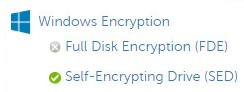
- Kendini Şifreleyen Sürücüyü (SED) Off (Kapalı) olarak ayarlayın ve Save (Kaydet) öğesine tıklayın.
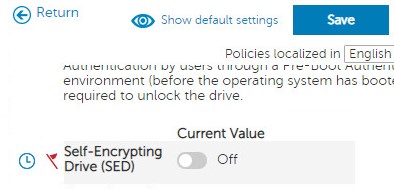
- Politika değişikliğini uygulayın.
- Yetkisi kaldırılacak uç noktada, politika güncelleştirmeleri olup olmadığını kontrol edin.
- Politika güncelleştirmelerini kontrol etme konusunda daha fazla bilgi için bkz. Dell Data Security / Dell Data Protection için Politika Güncelleştirmelerini Kontrol Etme (İngilizce).
- Ürün, yetkilendirmesi kaldırıldıkten sonra kaldırılmış olabilir. Daha fazla bilgi için bkz. Dell Data Security Uninstaller'ı Çalıştırma (İngilizce)
Yetkiyi kaldırmak için:
- Windows Gezgini'ne gidin
C:\Program Files\Dell\Enterprise Edition\Console\ve ardından çift tıklayınCredant.Console.exe.

- Uzaktan Yönetim Konsolunda oturum açmak için kimlik bilgilerini gönderin.
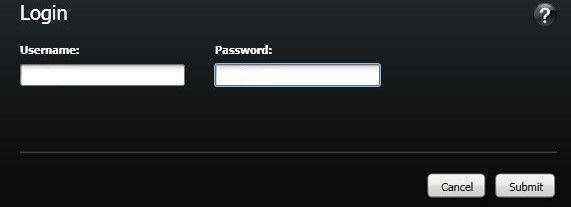
- Sol menü bölmesinde Endpoints (Uç Noktalar) öğesine tıklayın.
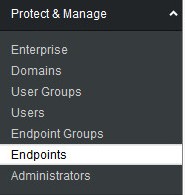
- Yetkisi kaldırılacak uç noktayı arayın ve ardından Ayrıntılar simgesine tıklayın.
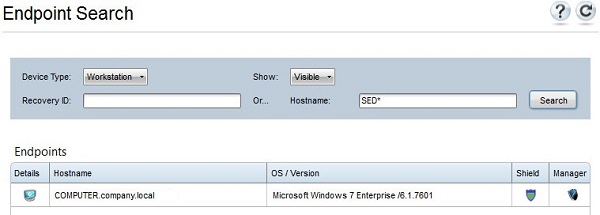
- Security Policies (Güvenlik İlkeleri) öğesine tıklayın.

- Policy Category (Politika Kategorisi) öğesinde Self-Encrypting Drives (Kendini Şifreleyen Sürücüler) öğesini seçin.

- SED Administration (SED Yönetimi) öğesini genişletin.

- Enable SED Management (SED Yönetimini Etkinleştir) öğesinin yerel değerini False (Yanlış) olarak ayarlayın ve ardından Save (Kaydet) öğesine tıklayın.
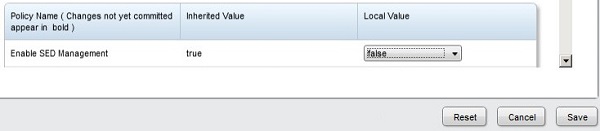
- Politika değişikliğini uygulayın.
- Yetkisi kaldırılacak uç noktada, politika güncelleştirmeleri olup olmadığını kontrol edin.
- Politika güncelleştirmelerini kontrol etme konusunda daha fazla bilgi için bkz. Dell Data Security / Dell Data Protection için Politika Güncelleştirmelerini Kontrol Etme (İngilizce).
- Ürün, yetkilendirmesi kaldırıldıkten sonra kaldırılmış olabilir. Daha fazla bilgi için bkz. Dell Data Security Uninstaller'ı Çalıştırma (İngilizce)
Yerel Olarak Yönetilen
Kendini şifreleyen sürücünün yetkisi, yazılım sürümüne bağlı olarak farklı bir şekilde kaldırılır. Daha fazla bilgi için uygun sürümü seçin.
Yetkiyi kaldırmak için:
- Windows Gezgini'ne gidin
C:\Program Files\DELL\Dell Data Protection\Security Toolsve ardından çift tıklayınDell.SecurityFramework.AdminConsole.
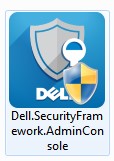
- Administrator Password (Yönetici Parolası) alanını doldurun ve ardından OK (Tamam) öğesine tıklayın.
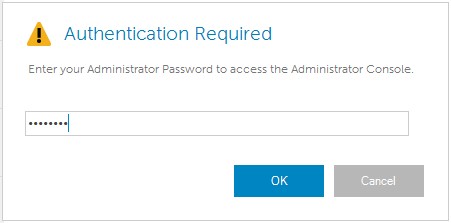
- Decrypt (Şifreyi Çöz) öğesine tıklayın.
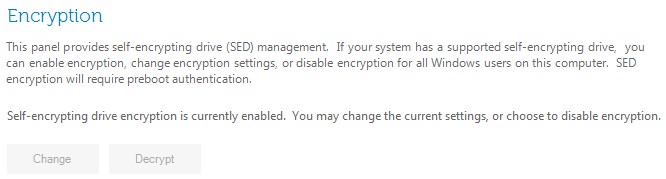
- Yes (Evet) öğesine tıklayın.
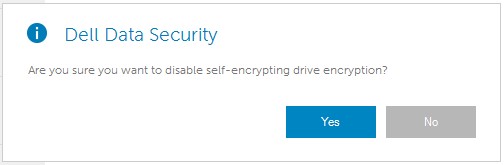
- Administrator Password (Yönetici Parolası) alanını doldurun ve ardından OK (Tamam) öğesine tıklayın.
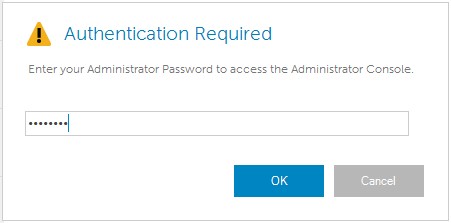
Yetkiyi kaldırmak için:
- Windows Gezgini'ne gidin
C:\Program Files\DELL\Dell Data Protection\Security Toolsve ardından çift tıklayınDell.SecurityManager.LocalConsole.
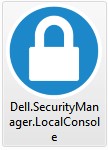
- Administrator Password (Yönetici Parolası) alanını doldurun ve ardından OK (Tamam) öğesine tıklayın.
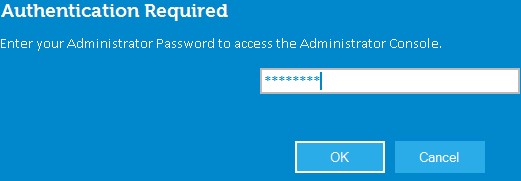
- Encryption (Şifreleme) öğesine tıklayın.
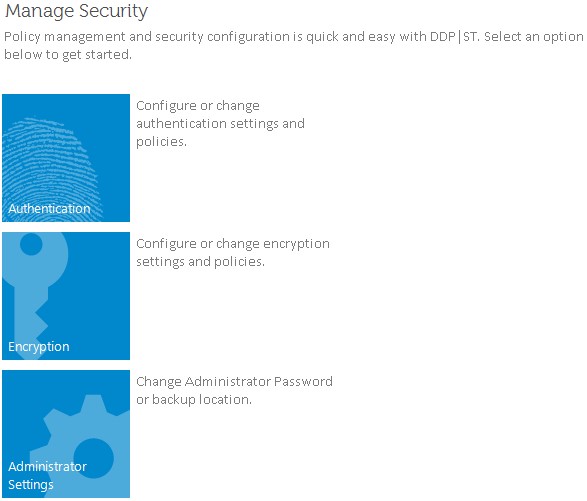
- Self-Encrypting Drives (Kendini Şifreleyen Sürücüler) öğesine tıklayın.
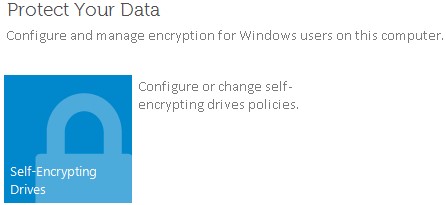
- Kendini Şifreleyen Sürücü Yönetimini Off (Kapalı) olarak ayarlayın ve Apply (Uygula) öğesine tıklayın.
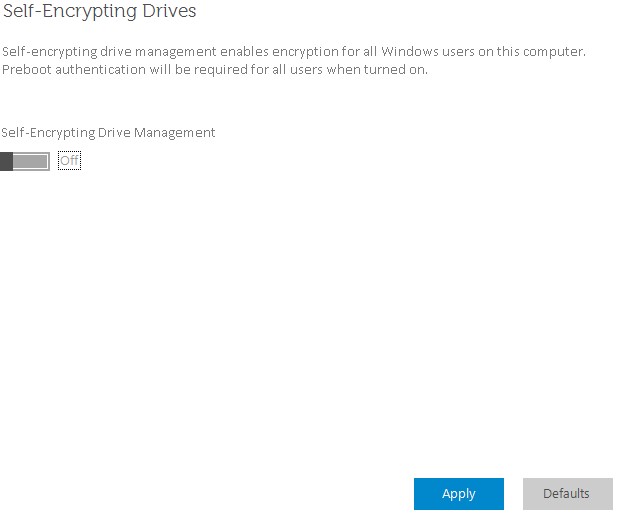
- Tamam öğesine tıklayın.
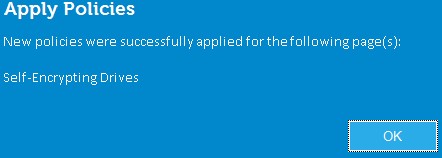
Destek ile iletişime geçmek için Dell Data Security Uluslararası Destek Telefon Numaraları başlıklı makaleye başvurun.
Çevrimiçi olarak teknik destek talebi oluşturmak için TechDirect adresine gidin.
Daha fazla faydalı bilgi ve kaynak için Dell Security Topluluk Forumu'na katılın.